Συγγραφέας:
Lewis Jackson
Ημερομηνία Δημιουργίας:
6 Ενδέχεται 2021
Ημερομηνία Ενημέρωσης:
14 Ενδέχεται 2024

Περιεχόμενο
Αυτό το wikiHow σας διδάσκει πώς να απενεργοποιήσετε τον αυτόματο τηλεφωνητή σε τηλέφωνο Android.
Βήματα
Μέθοδος 1 από 2: Απενεργοποίηση προώθησης κλήσεων
Ανοίξτε τις ρυθμίσεις στη συσκευή Android. Πατήστε το εικονίδιο με το γρανάζι στην Αρχική οθόνη.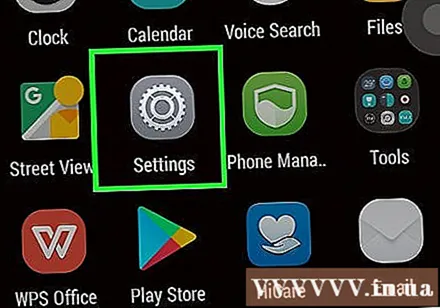
- Η εφαρμογή Ρυθμίσεις μπορεί να βρίσκεται στο συρτάρι εφαρμογών. Εικονίδιο συρταριού εφαρμογής με dot matrix, που βρίσκεται συνήθως στην Αρχική οθόνη.

Βεβαιωθείτε ότι έχετε πρόσβαση στην καρτέλα "Συσκευή". Εάν όχι, πατήστε την κατάλληλη κάρτα στην επάνω αριστερή γωνία της οθόνης.
Κάντε κύλιση προς τα κάτω και πατήστε Εφαρμογές (Εφαρμογή).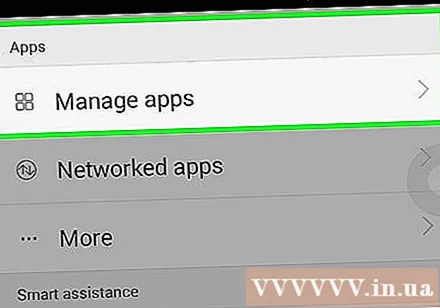
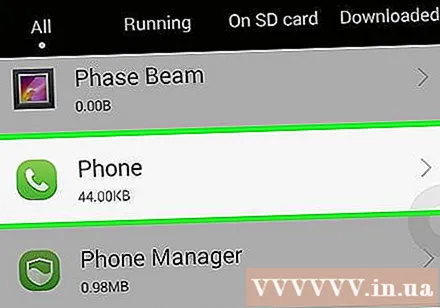
Κάντε κλικ Τηλέφωνο (Τηλέφωνο).
Επιλέγω Περισσότερες ρυθμίσεις (Προσθήκη ρυθμίσεων).
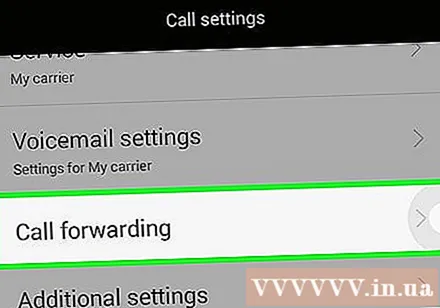
Κάντε κλικ Προώθηση κλήσεων (Μεταφορά κλήσης).
Επιλέγω Φωνητική κλήση (Φωνητική κλήση).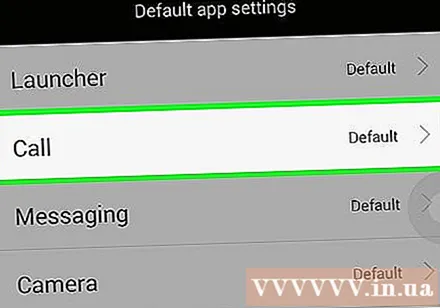
Επιλέγω Προώθηση όταν είναι απασχολημένος (Εναλλαγή όταν το τηλέφωνο είναι απασχολημένο).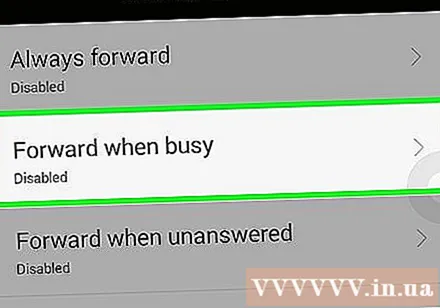
Κάντε κλικ Σβήνω (Σβήνω).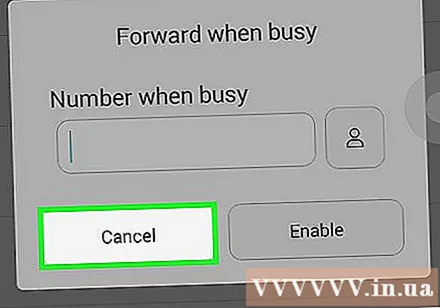
Πατήστε το κουμπί "Πίσω" με τη μύτη προς τα πάνω προς την αντίθετη πλευρά στο κάτω μέρος του τηλεφώνου.
Επιλέγω Εμπρός όταν δεν απαντήθηκε (Μεταφορά όταν δεν υπάρχει απάντηση).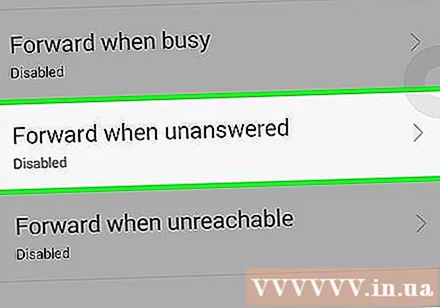
Κάντε κλικ Σβήνω.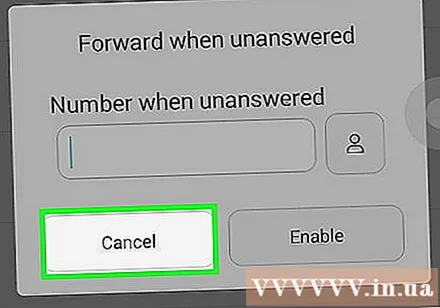
Κάντε κλικ στο κουμπί "Πίσω".
Κάντε κλικ Προώθηση όταν δεν έχετε πρόσβαση (Μεταφορά όταν δεν είναι προσβάσιμο).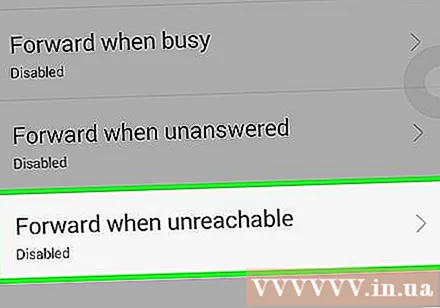
Κάντε κλικ Σβήνω. Επομένως, όλες οι επιλογές προώθησης κλήσεων είναι απενεργοποιημένες, δεν θα λαμβάνετε αυτόματο τηλεφωνητή από τον καλούντα. διαφήμιση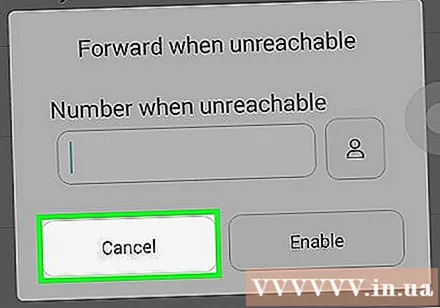
Μέθοδος 2 από 2: Χρησιμοποιήστε την εφαρμογή No More Voicemail
Ανοίξτε το κατάστημα εφαρμογών Google Play Store. Πατήστε το πολύχρωμο τρίγωνο εικονίδιο στην Αρχική οθόνη.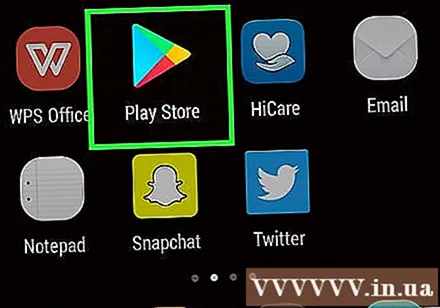
Κάντε κλικ στο εικονίδιο του μεγεθυντικού φακού.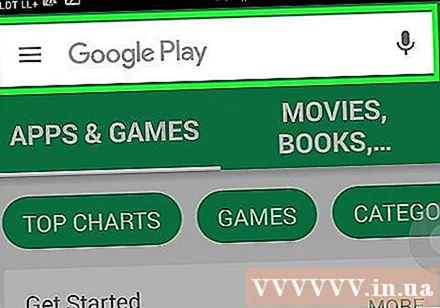
Πληκτρολογήστε "No More Voicemail" στη γραμμή αναζήτησης.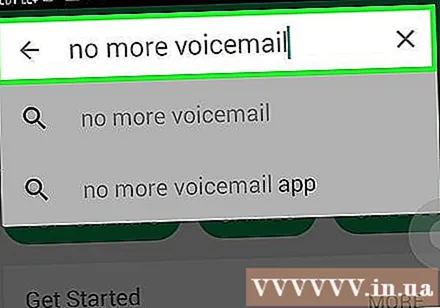
Κάντε κλικ Πηγαίνω (Πηγαίνω).
Κάντε κλικ στο αποτέλεσμα "No More Voicemail".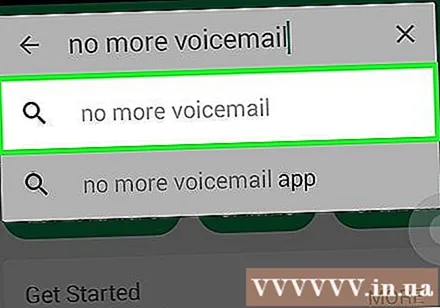
πάτα το κουμπί Εγκαθιστώ (Ρυθμίσεις) στο επάνω δεξιό τμήμα της οθόνης.
Κάντε κλικ Αποδέχομαι (Αποδοχή) όταν σας ζητηθεί. Θα ξεκινήσει η λήψη της εφαρμογής.
Κάντε κλικ Ανοιξε για να ανοίξετε το No More Voicemail. Θα δείτε αυτό το κουμπί να εμφανίζεται στο Google Play μετά την ολοκλήρωση της λήψης.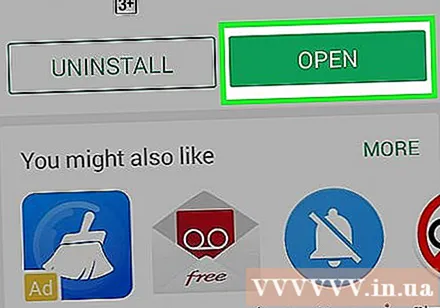
Κάντε κλικ Ξεκίνα (Αρχίσει).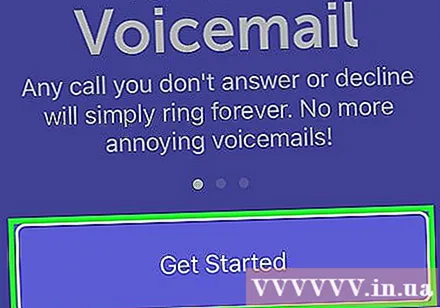
Εισαγάγετε τη διεύθυνση email ενεργοποίησης.
Κάντε κλικ Εγγραφείτε και συνεχίστε (Εγγραφείτε και συνεχίστε).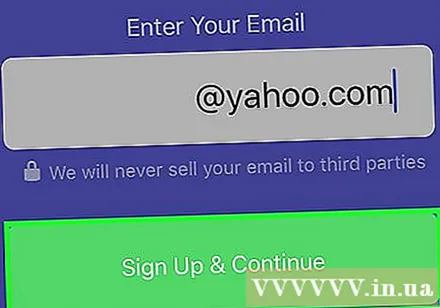
Κάντε κλικ αντίγραφο (Αντίγραφο).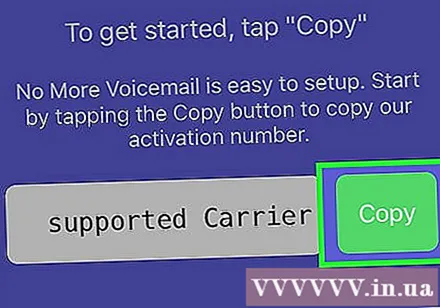
Ακολουθήστε τις οδηγίες που εμφανίζονται στην οθόνη, συμπεριλαμβανομένου του ανοίγματος της εφαρμογής Dialer, της επικόλλησης του αριθμού που μόλις αντιγράψατε και της πραγματοποίησης μιας κλήσης.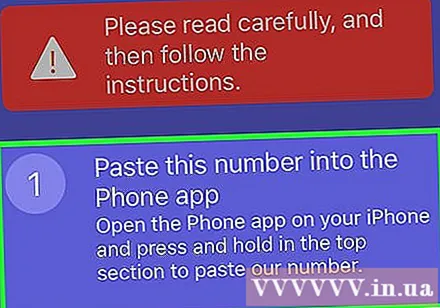
- Δεν πρέπει να απενεργοποιήσετε την εφαρμογή No More Voicemail κατά την εκτέλεση αυτού του βήματος.
Κάντε κλικ Επιβεβαιώνω ότι ακολούθησα αυτά τα βήματα (Έχω ολοκληρώσει αυτά τα βήματα). Η εφαρμογή No More Voicemail έχει ρυθμιστεί - δεν θα λαμβάνετε πλέον αυτόματο τηλεφωνητή από εισερχόμενες κλήσεις.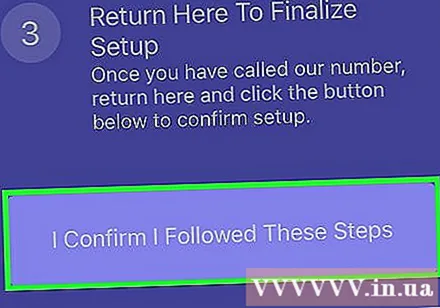
- Εάν αντιμετωπίσετε προβλήματα κατά την πρώτη εγκατάσταση, θα πρέπει να το κάνετε μερικές ακόμη φορές. Ορισμένοι χρήστες ανέφεραν ότι απέτυχαν στην πρώτη εγκατάσταση και έπρεπε να προσπαθήσουν ξανά μερικές φορές για να πετύχουν.
Συμβουλή
- Σε ορισμένα τηλέφωνα Android, μπορείτε να απενεργοποιήσετε τον αυτόματο τηλεφωνητή ανοίγοντας την ενότητα Ρυθμίσεις, Κάντε κλικ Κλήση Καλός Κλήση (βρίσκεται στην κάρτα Συσκευή, πατήστε Φωνητικό ταχυδρομείο (Φωνητικό ταχυδρομείο), κάντε κλικ στο επόμενο αριθμός τηλεφωνητή (αριθμός τηλεφωνητή) και διαγράψτε τον.
Προειδοποίηση
- Ορισμένοι πάροχοι δεν μας επιτρέπουν να απενεργοποιήσουμε τον αυτόματο τηλεφωνητή λόγω συμβατικής υποχρέωσης. Σε αυτήν την περίπτωση, δοκιμάστε να καλέσετε τον χειριστή και ρωτήστε εάν μπορεί να απενεργοποιήσει τον αυτόματο τηλεφωνητή για εσάς.



